- публикация Amy Shao 19.11.25 Представляем долгожданное обновление VSDC ...
- qqПривет, я Маттеа Уортон, обожаю путешествовать и снимать видео. Три года ...
- published Amy Shao 6/10/25 Наконец, ожидание чего-то нового подошло к к...
- В предновогодней суете так хочется завершить все дела и оставить заботы в у...
Как быстро добавить логотип в видео
Если вы хотите защитить свои видео от неправомерного использования, вы можете разместить на них свой логотип или водяной знак. Это также проверенный способ повысить узнаваемость бренда, особенно если вы активно используете видео контент для продвижения бизнеса.
В сегодняшней инструкции мы покажем, как быстро разместить логотип поверх видео, используя бесплатный видеоредактор VSDC для Windows.
VSDC – это нелинейный редактор. Это значит, вы можете располагать несколько видео или изображений в кадре, сочетая их путём смешивания или наложения.
Прежде чем начать, подготовьте файл с логотипом в высоком качестве. Из первой части инструкции вы узнаете, как разместить логотип поверх видео, а затем – как сделать его полупрозрачным или монохромным так, чтобы он выглядел более органично.
Как добавить логотип в видео в VSDC
Если вы отдавали логотип на разработку дизайнеру, скорее всего, он сохранён в одном из следующих форматов: AI, EPS, PDF, SVG, PNG, или JPG. Для наших целей, наиболее подходящий формат – это PNG. Такие файлы естественно вписываются в любое видео за счёт прозрачного фона. Однако вы сможете добавить изображение в любом другом формате, если PNG нет под рукой.
Шаг 1. Запустите VSDC и добавите видео на сцену через опцию Импортировать контент на стартовом экране.
Шаг 2. Откройте меню Вставить объект и выберите Изображение. Затем выберите нужный файл с логотипом на компьютере.
При добавлении файла на сцену в редакторе появится окно Параметры позиции объекта, в котором необходимо выбрать опцию Добавить новый слой. Таким образом, изображение сразу будет добавлено слоем выше – непосредственно поверх видеофайла.
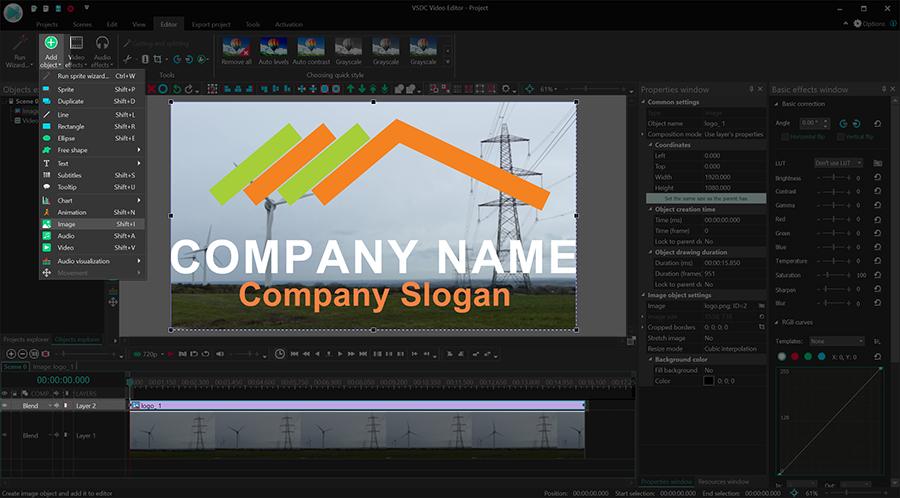
Шаг 3. Измените размер логотипа и разместите его на сцене. Например, вы можете сдвинуть логотип в угол или же растянуть его по ширине видео и сделать его почти прозрачным – так, чтобы он выглядел как водяной знак.
Кроме того, вы можете растянуть слой с логотипом на шкале времени так, чтобы он отображался на протяжении всего клипа. Для этого щёлкните по файлу с логотипом на таймлайне, затем захватите край слоя и тяните до тех пор, пока по продолжительности он не сравняется с основным видео. Альтернативный способ сделать это – ввести продолжительность показа логотипа вручную. Для этого щёлкните по нему правой кнопкой мыши, перейдите в Окно свойств и найдите поле Длительность показа объекта. Вы также можете отображать логотип не постоянно, а время от времени. Для этого необходимо вручную сократить его слой до желаемой длины, а затем продублировать его столько раз, сколько это необходимо, и распределить по шкале времени.
Как сделать логотип на видео полупрозрачным или монохромным
Чтобы сделать логотип на видео прозрачным, выделите файл с логотипом, перейдите в меню Инструменты в верхней части интерфейса и воспользуйтесь иконкой в виде гаечного ключа. Затем откорректируйте уровень прозрачности до нужного уровня.
Вы также можете применить к логотипу фильтры и стили, включая монохром (стиль «Оттенки серого»). Для этого откройте меню стилей отображения в верхней части интерфейса и выберите желаемый вариант.
Нет логотипа? Добавьте водный знак
Вместо логотипа вы всегда можете добавить на видео водяной знак. С помощью водяного знака, вы можете отобразить любой текст: имя вашего бренда, название страницы в социальных сетях или адрес вашего сайта.
Экспортируйте видео с логотипом
Если всё готово, и вы довольны результатом, откройте вкладку Экспорт проекта и выберите нужный формат экспорта. На этом этапе вы можете изменить кодек, размер, разрешение и другие параметры видео, в зависимости от того, для какого устройства или платформы вы его сохраняете. Вы также можете загрузить видео напрямую на YouTube, выбрав опцию Интернет - Для YouTube.
На этом инструкция окончена. Установите последнюю версию редактора VSDC и попробуйте самостоятельно добавить логотип на видео. VSDC доступен для Windows ПК абсолютно бесплатно, способен открыть медиафайлы любых форматов, и не добавляет водяных знаков при экспорте.
В дальнейшем, вы можете применять различные эффекты к логотипу и даже использовать его в анимации. Вот один из наиболее популярных примеров анимированного интро с использованием логотипа, созданного в VSDC: